数模学习目录
Matplotlib 学习
Matplotlib简介
# -*- coding = utf-8 -*-
# @Time : 2022/7/2 10:42
# @Author : lxw_pro
# @File : Matplotlib 学习.py
# @Software : PyCharm
# Matplotlib简介:
'''
使用 Matplotlib 在 Python 中创建图表【Matplotlib 是用于创建图表的 Python 库】
Matplotlib 是一个非常强大的 Python 画图工具,我们可以使用该工具将很多数据通过图表的形式更直观的呈现出来。
它能让使用者很轻松地将数据图形化,并且提供多样化的输出格式【可创建散点图,折线图,条形图和饼图等】
Matplotlib 可以用来绘制各种静态,动态,交互式的图表。
注:在使用之前需在终端安装Matplotlib
安装命令为:pip install matplotlib
Matplotlib应用:
Matplotlib 通常与 NumPy 和 SciPy(Scientific Python)一起使用, 这种组合广泛用于替代 MatLab,
是一个强大的科学计算环境,有助于我们通过 Python 学习数据科学或者机器学习
'''
# 查看版本
import matplotlib
print(matplotlib.__version__)
Matplotlib 散点图
# Matplotlib 散点图
# 散点图是一种图形或数学图,使用笛卡尔坐标显示一组数据的两个变量的值
# 使用时,我们可以使用 import 导入 pyplot 库,并设置一个别名 plt
import matplotlib.pyplot as plt
x_hz = [i for i in range(10)] # 时间数据
y_zz = [6, 14, 21, 36, 45, 52, 66, 72, 88, 92] # 价格数据
plt.title('price for 10 years') # 设置图表标题
plt.scatter(x_hz, y_zz, color='blue', marker='x', label='item 1') # scatter()功能绘制散点图
plt.xlabel('year') # 设置x轴标签
plt.ylabel('price') # 设置y轴标签
plt.grid(True) # grid()功能显示网格
plt.legend() # legend()功能在轴上放置图例
plt.show() # 显示图表
运行效果如下:
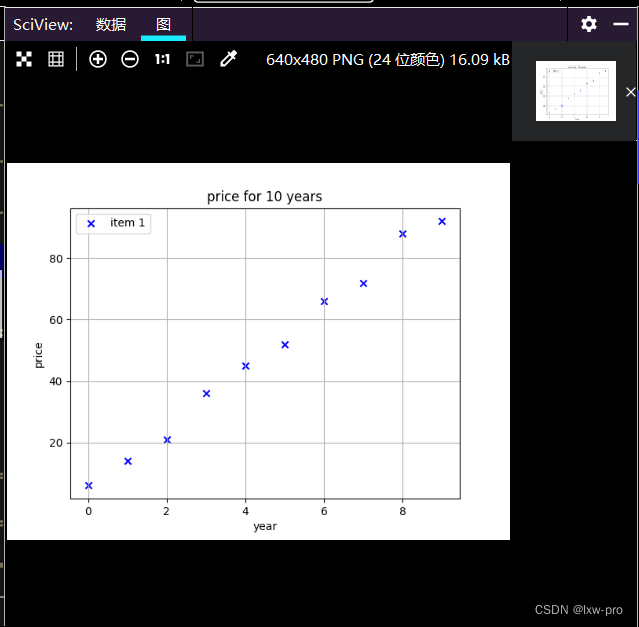
Matplotlib Pyplot
# Matplotlib Pyplot
'''
Pyplot 是 Matplotlib 的子库,提供了和 MATLAB 类似的绘图 API。
Pyplot 是常用的绘图模块,能很方便让用户绘制 2D 图表。
Pyplot 包含一系列绘图函数的相关函数,每个函数会对当前的图像进行一些修改
'''
import matplotlib.pyplot as plt
import numpy as np
x_d = np.array([0, 8])
y_d = np.array([0, 120])
plt.plot(x_d, y_d) # plot() 函数是绘制二维图形的最基本函数
plt.show()
运行效果如下:
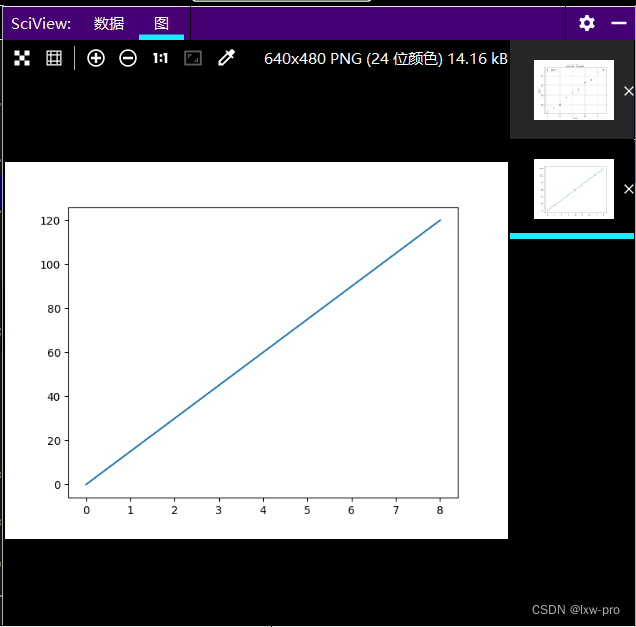
关于plot()
# 关于plot()
'''
plot() 用于画图它可以绘制点和线,语法格式如下:
# 画单条线
plot([x], y, [fmt], *, data=None, **kwargs)
# 画多条线
plot([x], y, [fmt], [x2], y2, [fmt2], ..., **kwargs)
参数说明:
x, y:点或线的节点,x 为 x 轴数据,y 为 y 轴数据,数据可以列表或数组。
fmt:可选,定义基本格式(如颜色、标记和线条样式)。
**kwargs:可选,用在二维平面图上,设置指定属性,如标签,线的宽度等。
颜色字符:'b' 蓝色,'m' 洋红色,'g' 绿色,'y' 黄色,'r' 红色,'k' 黑色,'w' 白色,'c' 青绿色,'#008000' RGB 颜色符串。多条曲线不指定颜色时,会自动选择不同颜色。
线型参数:'‐' 实线,'‐‐' 破折线,'‐.' 点划线,':' 虚线。
标记字符:'.' 点标记,',' 像素标记(极小点),'o' 实心圈标记,'v' 倒三角标记,'^' 上三角标记,'>' 右三角标记,'<' 左三角标记...等等
'''
# 可使用 o 参数,表示一个实心圈的标记
import matplotlib.pyplot as plt
import numpy as np
x_p = np.array([0, 6])
y_p = np.array([3, 9])
plt.plot(x_p, y_p, 'o')
plt.show()
运行效果如下:

绘制任意数量的点
# 绘制任意数量的点
import matplotlib.pyplot as plt
import numpy as np
x_dp = np.array([1, 3, 5, 7, 9])
y_dp = np.array([8, 4, 2, 6, 0])
plt.plot(x_dp, y_dp)
plt.show()
运行效果如下:
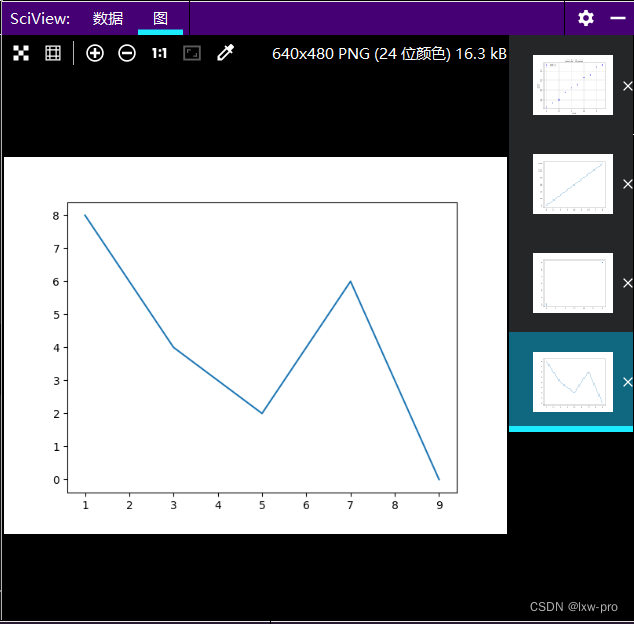
不指定 x 轴上的点,看看效果
# 不指定 x 轴上的点,看看效果
import matplotlib.pyplot as plt
import numpy as np
yd = np.array([2, 9])
plt.plot(yd)
plt.show()
运行效果如下:
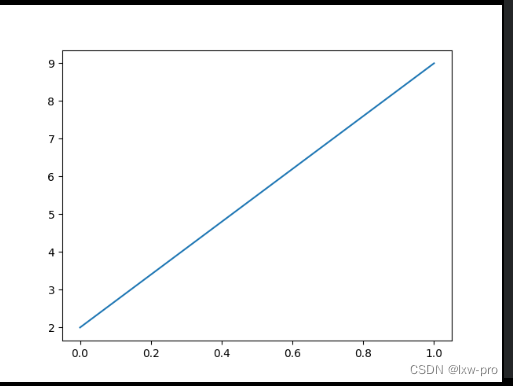
再看看y更多值的效果
# 再看看y更多值的效果
import matplotlib.pyplot as plt
import numpy as np
yd2 = np.array([2, 9, 1, 8, 3, 8])
plt.plot(yd2)
plt.show()
运行效果如下:
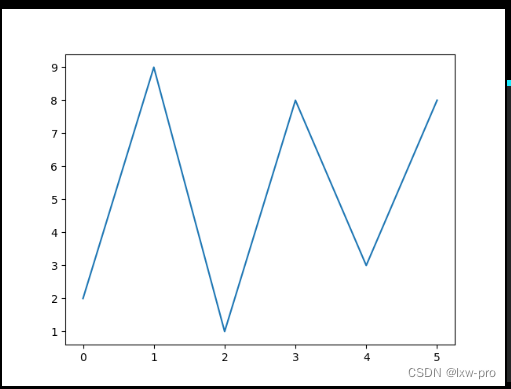
绘制正余弦图:
# 绘制正余弦图:
import matplotlib.pyplot as plt
import numpy as np
x = np.arange(0, 4*np.pi, 0.1)
y = np.sin(x)
z = np.cos(x)
plt.plot(x, y, x, z)
plt.show()
运行效果如下:
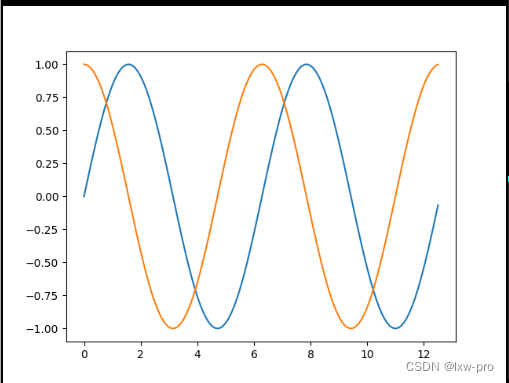
两个数据集
# 两个数据集
import matplotlib.pyplot as plt
x_d1 = [i for i in range(1, 11)]
y_d1 = [2, 32, 41, 6, 15, 34, 34, 23, 12, 9]
x_d2 = [i for i in range(1, 11)]
y_d2 = [4, 12, 43, 21, 52, 32, 12, 43, 8, 20]
plt.title('Prices for 10 years')
plt.scatter(x_d1, y_d1, color='darkblue', marker='x', label='item 1')
plt.scatter(x_d2, y_d2, color='darkred', marker='x', label='item 2')
plt.xlabel('Year')
plt.ylabel('Price')
plt.grid(True)
plt.legend()
plt.show()
运行效果如下:
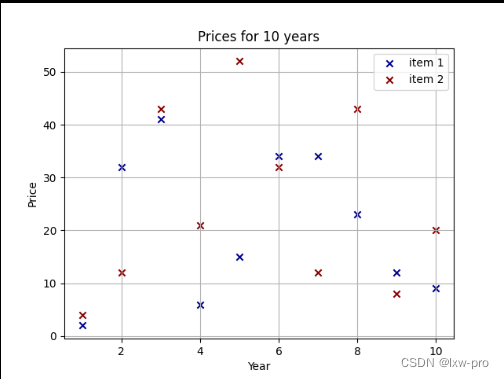
Matplotlib 绘图标记
实心圆标记:
# Matplotlib 绘图标记
# 绘图过程可使用 plot() 方法的 marker 参数来定义标记
# 实心圆标记:
import matplotlib.pyplot as plt
import numpy as np
yp = np.array([1, 3, 1, 4, 1, 5, 9, 5, 2, 1])
plt.plot(yp, marker='o')
plt.show()
运行效果如下:
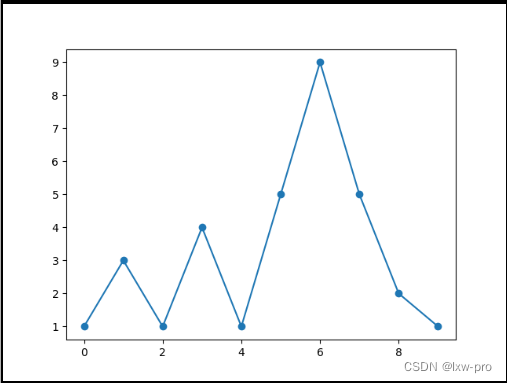
用 * 标记
# 用 * 标记
import matplotlib.pyplot as plt
import numpy as np
yp2 = np.array([2, 3, 2, 43, 23, 12, 3, 4, 12, 43, 12])
plt.plot(yp, marker='*')
plt.show()
运行效果如下:
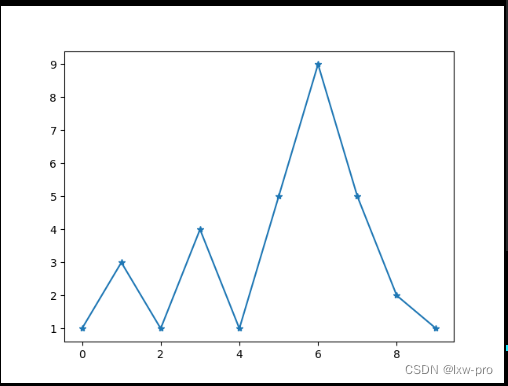
用下箭头标记
# 用下箭头标记
import matplotlib.pyplot as plt
import matplotlib.markers
plt.plot([1, 3, 5], marker=matplotlib.markers.CARETUPBASE)
plt.show()
运行效果如下:
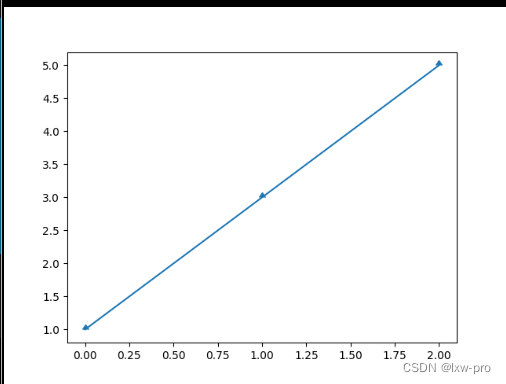
Matplotlib 折线图
# Matplotlib 折线图
# 折线图是一种显示图表的图表,该信息显示为一系列数据点,这些数据点通过直线段相连,称为标记
# 正弦波折线图:
import matplotlib.pyplot as plt
import numpy as np
t = np.arange(0.0, 4.0, 0.01) # arange()函数返回给定间隔内的均匀间隔的值列表
s = np.sin(2.5*np.pi*t)
# plot()功能绘制折线图
plt.plot(t, s)
plt.title('Wave')
plt.xlabel('Time')
plt.ylabel('Vol')
plt.grid(True)
plt.show()
运行效果如下:
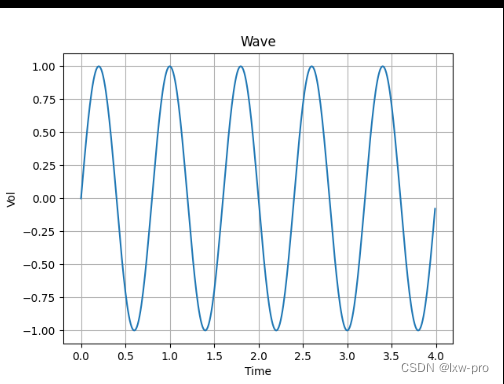
fmt 参数
# fmt参数
'''
fmt 参数
fmt 参数定义了基本格式,如标记、线条样式和颜色。
fmt = '[marker][line][color]'
如 o:r【o 表示实心圆标记,: 表示虚线,r 表示颜色为红色】
: 代表虚线 - 代表实线
-- 代表破折线 -. 代表点划线
除了黑色是用k表示,其他颜色均用各自英文首字母表示
'''
import matplotlib.pyplot as plt
import numpy as np
ft = np.array([3, 9, 2, 6])
plt.plot(ft, 'o:r')
plt.show()
运行效果如下:
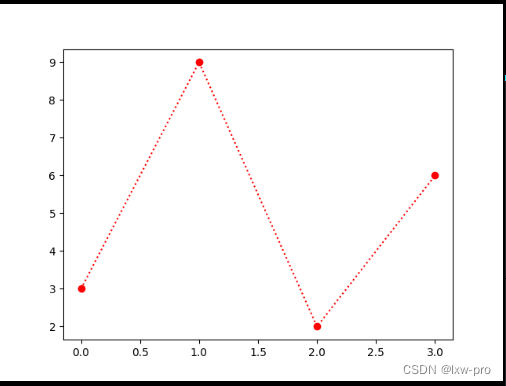
标记大小与颜色
设置标记大小:
# 标记大小与颜色
'''
标记大小与颜色
我们可以自定义标记的大小与颜色,使用的参数分别是:
markersize,简写为 ms:定义标记的大小。
markerfacecolor,简写为 mfc:定义标记内部的颜色。
markeredgecolor,简写为 mec:定义标记边框的颜色。
'''
# 设置标记大小:
import matplotlib.pyplot as plt
import numpy as np
dx = np.array([2, 32, 1, 43, 12, 12, 3])
plt.plot(dx, marker='o', ms=20)
plt.show()
运行效果如下:
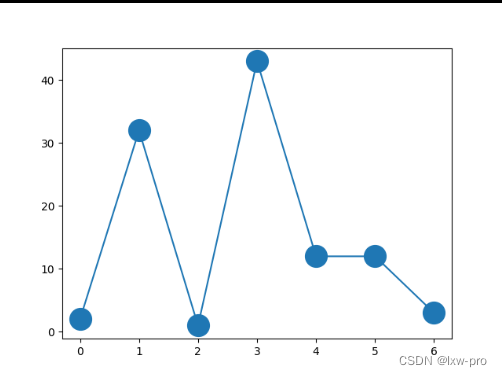
设置标记外边框颜色:
# 设置标记外边框颜色:
import numpy as np
import matplotlib.pyplot as plt
yys = np.array([2, 1, 43, 1, 2, 12, 1])
plt.plot(yys, marker='*', ms=20, mec='g')
plt.show()
运行效果如下:
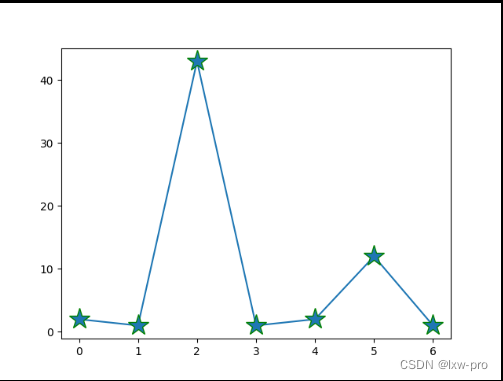
设置标记内部颜色:
# 设置标记内部颜色:
import matplotlib.pyplot as plt
import numpy as np
nys = np.array([2,3, 32, 12, 43, 12, 9])
plt.plot(nys, marker='o', ms=20, mfc='r')
plt.show()
运行效果如下:
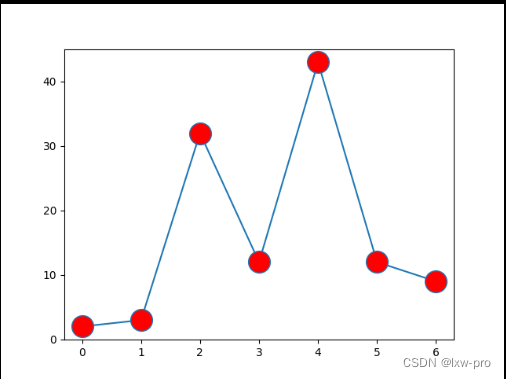
Matplotlib 条形图
# Matplotlib 条形图
# 条形图显示带有矩形条的分组数据,其长度与它们代表的值成比例【条形图可以垂直或水平绘制】
import matplotlib.pyplot as plt
import matplotlib.style as sty
sty.use('ggplot')
x = [i for i in range(1, 4)]
y = [12, 8, 4]
fuck, ax = plt.subplots() # subplots()函数返回图形和轴对象
ax.bar(x, y, align='center') # bar()功能生成条形图
ax.set_title('Olympic Gold for London')
ax.set_ylabel('Gold medals')
ax.set_xlabel('Countries')
ax.set_xticks(x)
ax.set_xticklabels(('China', 'UK', 'USA'))
plt.show()
运行效果如下:
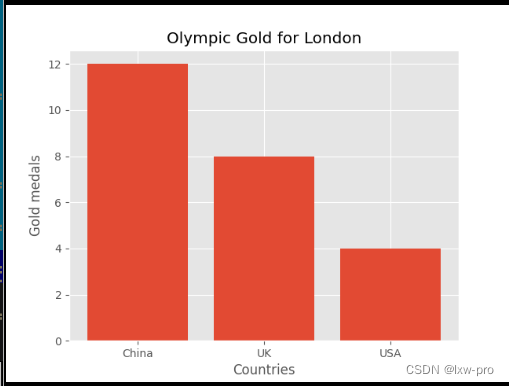
总结
我写的之后才知道,光是想写是不够的,要学的东西还有很多很多,不过这些暂时都是次要的,主要的还是享受当前的学习,感受当前学习中的乐趣。
上一章链接:【数学建模学习笔记【集训十天】之第五天】
每日一言:
我对赢没兴趣,只是不想输而已!!!
持续更新中
